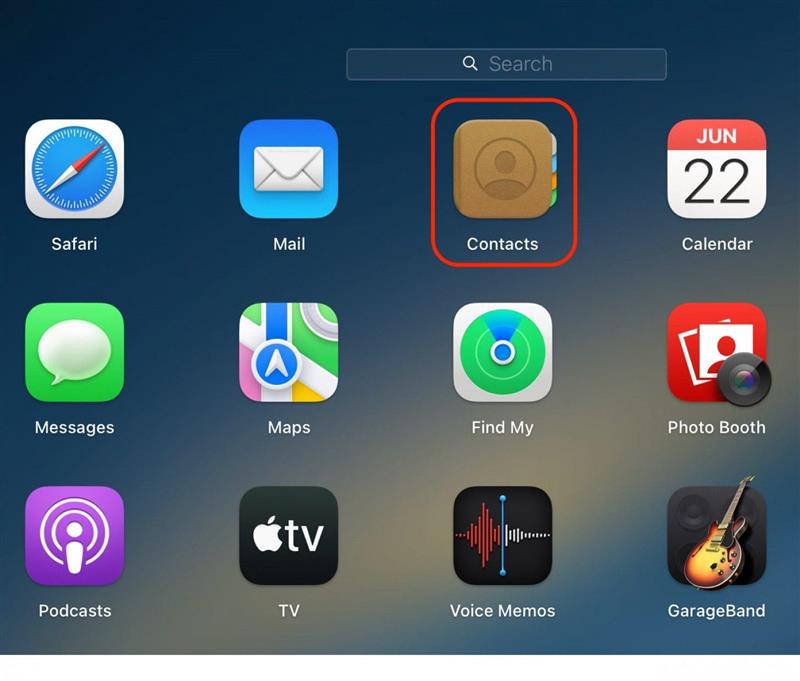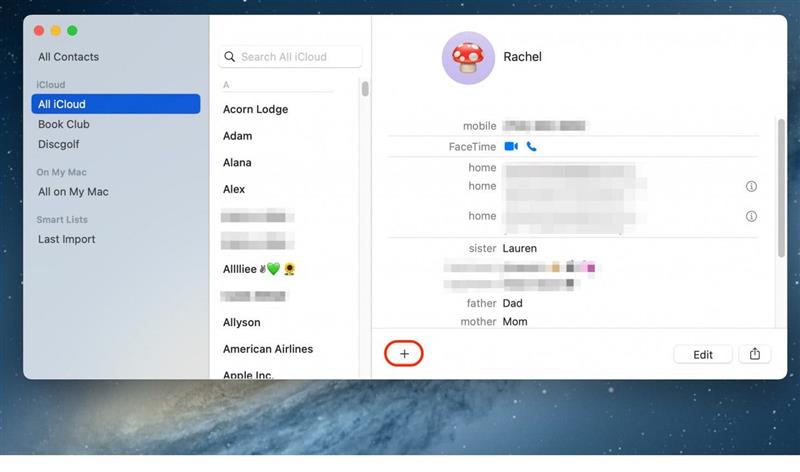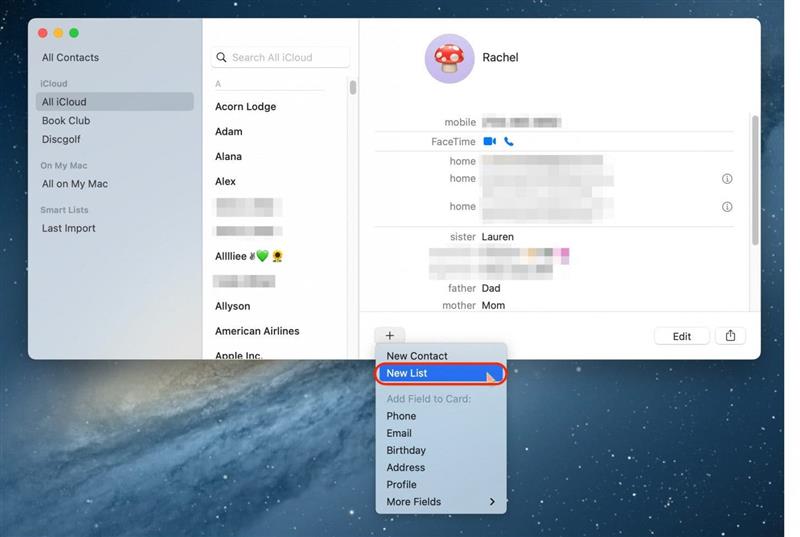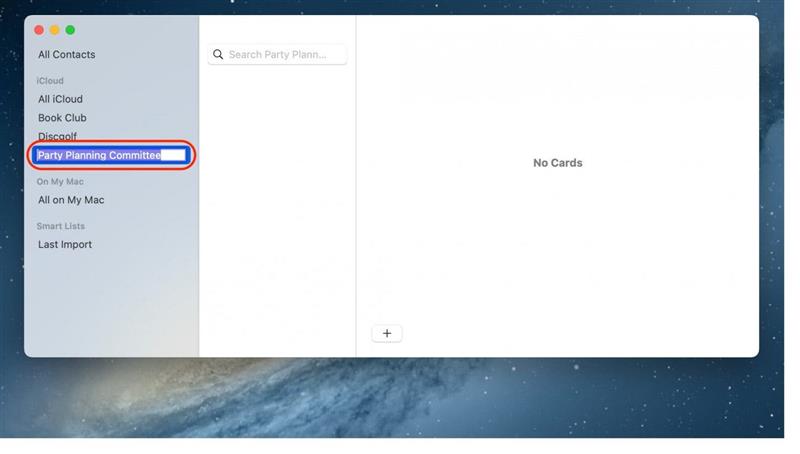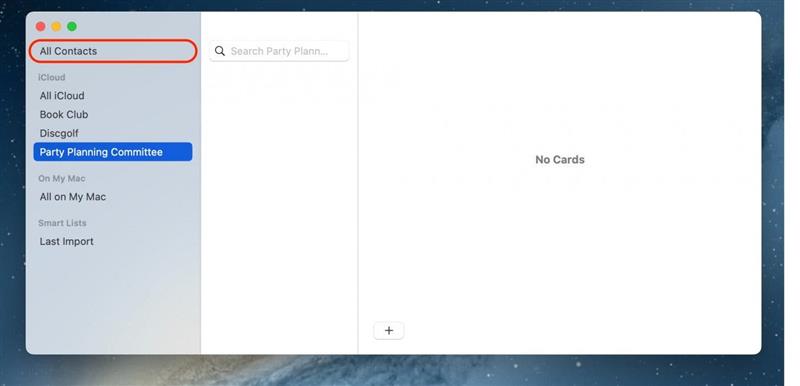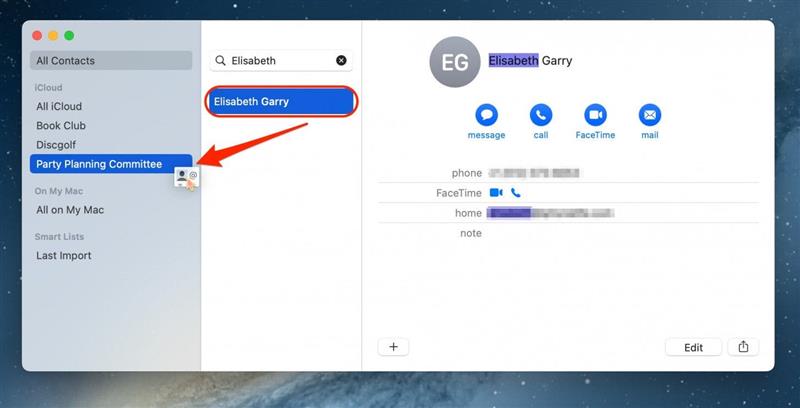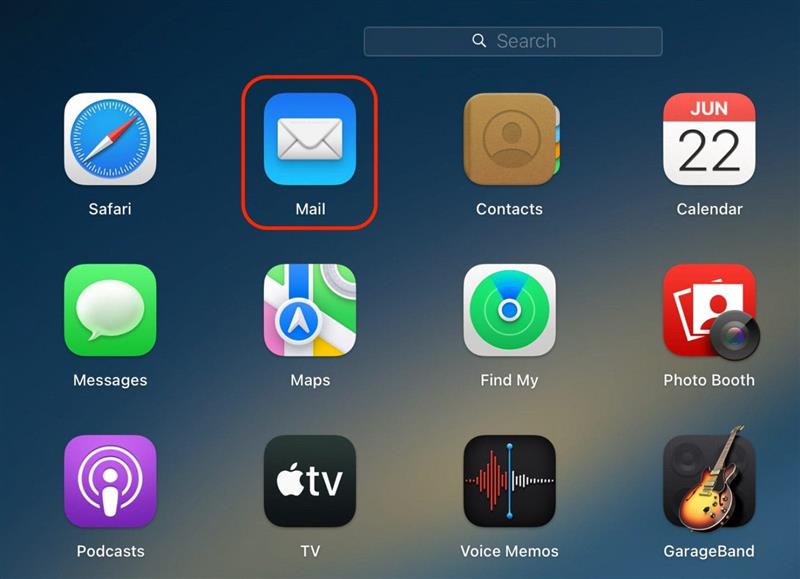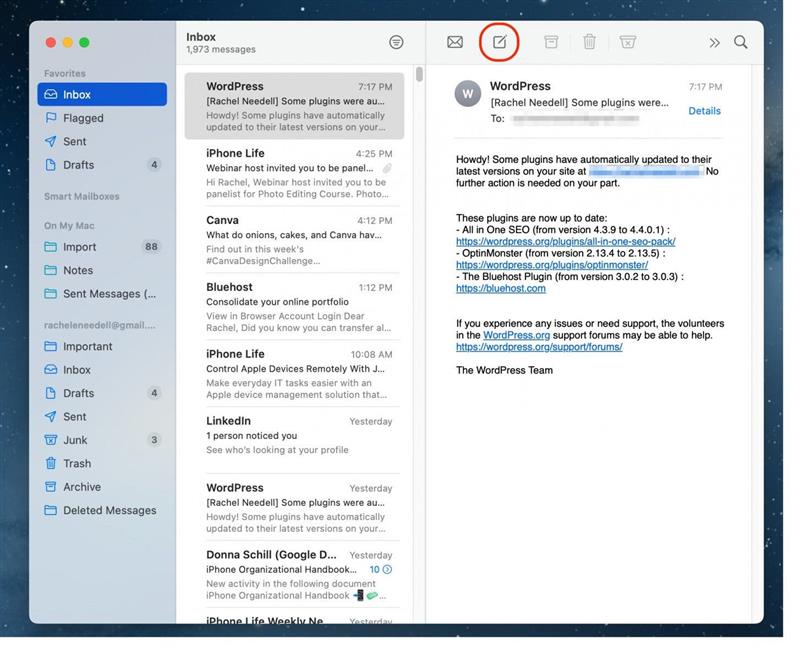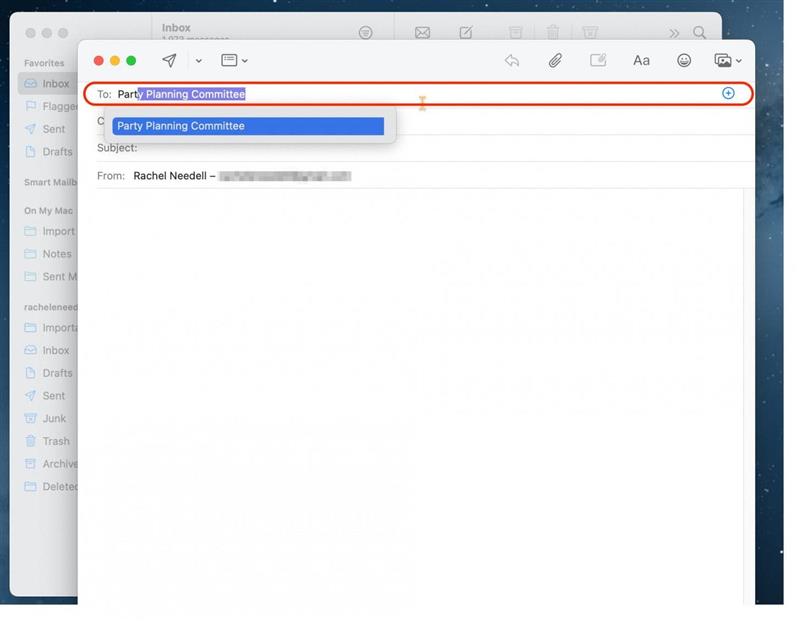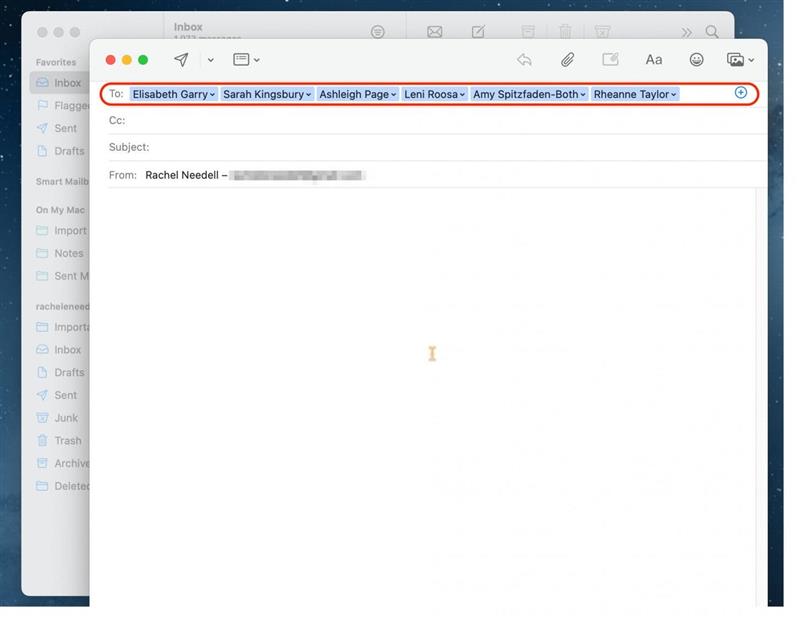نميل إلى إرسال نفس الأشخاص مرارًا وتكرارًا. إذا وجدت أنك تستخدم بريدك الإلكتروني للتواصل مع نفس مجموعات الأشخاص مرارًا وتكرارًا ، فيمكنك إعداد قائمة جهات اتصال في تطبيق Apple Mail. بمجرد الانتهاء من ذلك ، ستتمكن من إنشاء قائمة ومعالجة بريدك الإلكتروني إلى القائمة بدلاً من كل شخص.
لماذا ستحب هذه النصيحة
- معالجة رسائل البريد الإلكتروني بسرعة إلى مجموعات كبيرة دون الحاجة إلى إضافة جهات اتصال بشكل فردي.
- لا تترك شخصًا ما أبدًا عند إرسال رسائل البريد الإلكتروني للمجموعة.
- وفر الوقت عن طريق تجنب التمرير مرة أخرى عبر بريدك فقط للعثور على موضوع البريد الإلكتروني مع جميع الأشخاص المرفقين الذين يجب أن تكون على اتصال معهم.
كيفية إنشاء قائمة جهات اتصال في البريد
تعمل هذه النصيحة على أي جهاز Mac يعمل MacOS Ventura أو لاحقًا.
إذا كنت ترسل مجموعات منفصلة بشكل متكرر ، فقد تكون قائمة جهات الاتصال مفيدة بشكل خاص. يمكنك إرسال رسائل بريد إلكتروني جماعية بسرعة إلى أي مجموعة تقوم بإعدادها في تطبيق البريد. إذا كنت تحب نصائح حول استخدام أجهزة Apple الخاصة بك ، فتأكد من التسجيل من أجل مجاني نصيحة اليوم!
ملاحظة: تأكد من أن بطاقات الاتصال التي تضيفها إلى قائمة جهات الاتصال هذه تتضمن عناوين البريد الإلكتروني ، أو لن تتمكن من إرسالها بالبريد الإلكتروني.
- على جهاز Mac الخاص بك ، افتح تطبيق جهات الاتصال .

- انقر فوق الزر Plus .

- انقر فوق قائمة جديدة .

- أعد تسمية القائمة ، ثم اضغط على Enter.

- انقر فوق جميع جهات الاتصال .

- انقر واسحب الشخص الذي ترغب في إضافته إلى القائمة. عليك أن تدرك أنك تحتاج إلى تحديث عنوان البريد الإلكتروني للشخص على بطاقة الاتصال الخاصة بهم. كرر هذه الخطوة حتى تتم إضافة جميع جهات الاتصال الخاصة بك.

- الآن ، لإرسال البريد الإلكتروني إلى قائمتك ، افتح البريد .

- انقر فوق تكوين جديد .

- في الحقل “إلى:” ، أدخل اسم قائمة جهات الاتصال الجديدة الخاصة بك.

- ستظهر جميع الأسماء من قائمتك تلقائيًا في الحقل “إلى:” ، والآن يمكنك كتابة بريدك الإلكتروني!

أحب هذه النصيحة البسيطة الفائقة لأنها طريقة رائعة للحفاظ على تنظيم رسائل البريد الإلكتروني الخاصة بي عند التعامل مع عدة مؤشرات ترابط البريد الإلكتروني المختلفة بين المجموعات المتباينة. نأمل أن يساعدك هذا أيضًا!